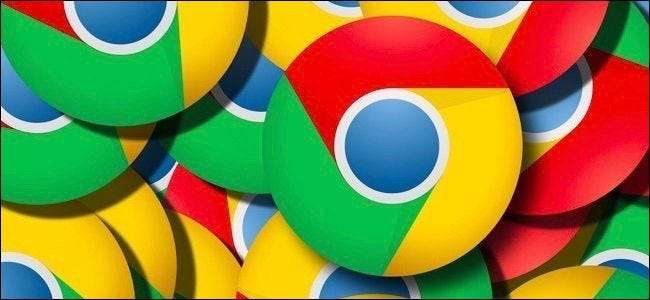
De Chrome-webbrowser van Google is nu op grotere schaal gebruikt dan Microsoft's Internet Explorer en Edge gecombineerd. Als u nog niet bent overgeschakeld naar Chrome, is dit de reden waarom u dit misschien wilt: en hoe u snel kunt overschakelen.
Waarom Chrome beter is dan Internet Explorer en Edge
De browsers van Microsoft hebben beide grote problemen. Internet Explorer is oud en achterhaald, zo erg zelfs dat Microsoft van plan is het uit te faseren. Het ondersteunt niet de nieuwste browserfuncties, het kan behoorlijk traag zijn en het framework voor browser-add-ons is onhandig.
Microsoft Edge is de opvolger van Microsoft voor Internet Explorer, een grote nieuwe browser die bij Windows 10 wordt geleverd. Ondanks zijn nieuwe naam, die bedoeld is om afstand te nemen van de reputatie van Internet Explorer, heeft Edge zijn eigen ernstige problemen. Het werd gelanceerd zonder belangrijke functies: Edge ondersteunt nog steeds geen browserextensies en zal pas Jubileumupdate van Windows 10 is vrijgegeven. Edge kan hopelijk een vliegende start krijgen met zijn extensiebibliotheek door grotendeels compatibel te zijn met Chrome-extensies, maar het zal nog even duren voordat het is ingehaald.
Edge is ook gebaseerd op het nieuwe "Universal Windows Platform" van Microsoft in plaats van het oude Win32-desktopapplicatieplatform. Dit heeft Edge ernstige kinderziektes en prestatieproblemen opgeleverd. Dit betekent ook dat Edge niet werkt op oudere versies van Windows, dus gebruikers van Windows 7 kunnen er niet eens aan denken om het te gebruiken: ze moeten overschakelen naar Chrome om een moderne browser te krijgen.
In tegenstelling tot Edge is Chrome een volwassen stuk software, compleet met de jarenlange interface-verfijning die Edge mist. Het is een moderne browser die op alle veelgebruikte versies van Windows draait, inclusief Windows 7. Het biedt snelle prestaties en compatibiliteit met de nieuwste browser- en websitefuncties. If heeft een grote verscheidenheid aan browserextensies die ontwikkelaars al jaren verfijnen. Het biedt browsersynchronisatie, zodat u eenvoudig uw bladwijzers en andere informatie kunt synchroniseren tussen de Chrome-browser op Windows-, Mac-, Linux-, Chrome OS-, iOS- en Android-telefoons.
Chrome wordt ook breed ondersteund. Chrome wordt zelfs aantoonbaar beter ondersteund door websites en webontwikkelaars dan Microsoft Edge. Chrome werkt niet als u Internet Explorer nodig heeft om toegang te krijgen tot een oude website waarvoor Internet Explorer 6 of ActiveX-besturingselementen , maar de meeste moderne websites werken waarschijnlijk beter met Chrome. Voor sommige oudere sites heb je nog steeds IE nodig. Daarom is IE nog steeds opgenomen in Windows 10, ook al pusht Microsoft Edge.
Er zijn natuurlijk andere browsers die u kunt kiezen naast Chrome - sommige mensen zweren bij Mozilla Firefox, hoewel het nog steeds is biedt geen multi-proces en een veilige sandbox om beter te profiteren van moderne CPU's en bescherming te bieden tegen kwaadwillende websites. Mozilla werkt eraan, maar dat zijn enkele belangrijke redenen waarom we Chrome verkiezen en het zelf gebruiken.
Overschakelen naar Google Chrome (en uw spullen meenemen)
Overschakelen is eenvoudig en Chrome kan uw favoriete websites gemakkelijk migreren. Alleen maar download en installeer Chrome . Nadat het installatieproces is voltooid, klikt u op de link "Bladwijzers nu importeren" op de nieuwe tabbladpagina om gegevens uit een andere browser op uw systeem te importeren.
Als je deze optie hier niet ziet, open je het scherm Instellingen door op de menuknop (de drie regels in de rechterbovenhoek) te klikken en 'Instellingen' te selecteren. Klik op de knop "Bladwijzers en instellingen importeren" onder Personen op de pagina Instellingen.
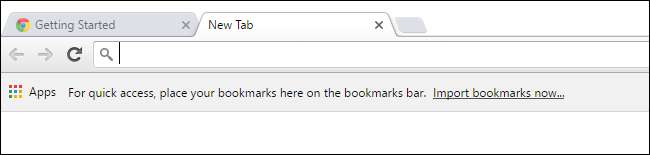
Selecteer Microsoft Internet Explorer of Edge om gegevens van te importeren. Chrome kan alleen uw favorieten importeren vanuit Edge, maar het kan favorieten, opgeslagen wachtwoorden, browsegeschiedenis en opgeslagen zoekmachines importeren vanuit Internet Explorer.
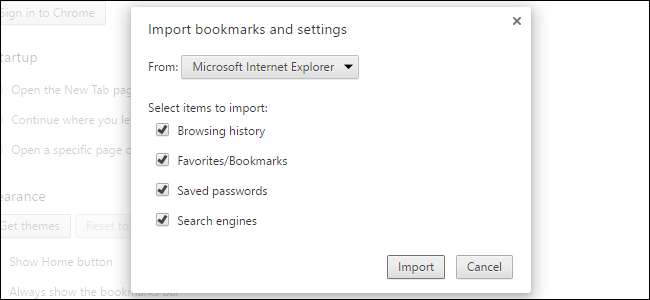
U wilt ook uw computer wijzigen zodat Chrome als uw standaardwebbrowser wordt gebruikt. In Windows 7 en 8.1 kan Chrome met een enkele klik automatisch uw standaardbrowser worden. Open het Chrome-menu, selecteer 'Instellingen' en klik op 'Google Chrome instellen als standaardbrowser' onder Standaardbrowser onder aan de pagina Instellingen.
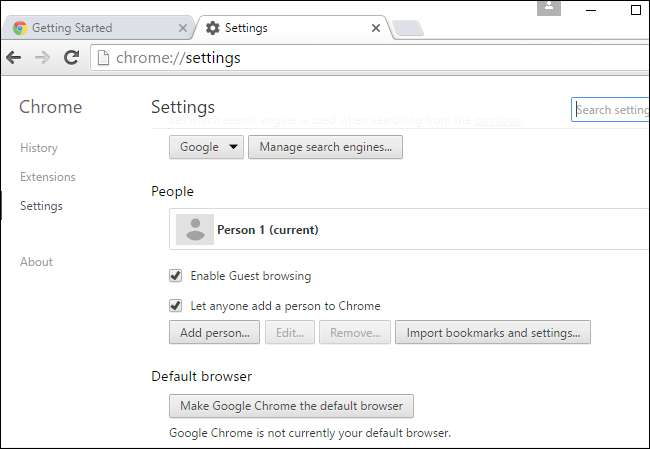
In Windows 10 opent deze knop in plaats daarvan het scherm Instellingen> Systeem> Standaardapps. U moet naar beneden scrollen, op 'Webbrowser' klikken en 'Google Chrome' selecteren in uw lijst met geïnstalleerde webbrowsers.
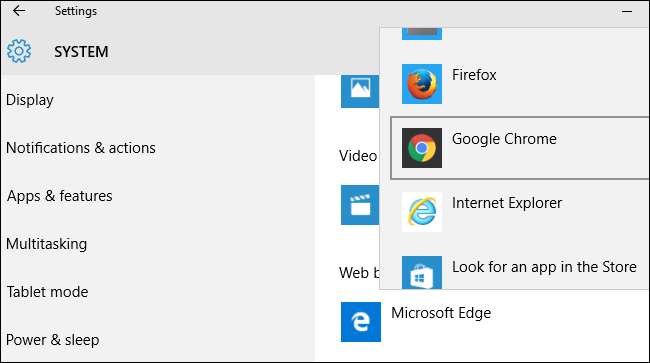
Als je een Google-account hebt (zoals een Gmail-adres), kun je je hierop aanmelden door op de profielknop op de menubalk te klikken en op "Aanmelden" te klikken. U hoeft dit niet te doen als u dat niet wilt. U kunt Chrome gebruiken zonder ooit in te loggen met een Google-account, en alles zou goed moeten werken.
Als u zich echter aanmeldt met een Google-account, kunt u de browsergegevens van Chrome synchroniseren met uw andere apparaten. Dit betekent dat u nooit uw bladwijzers of andere gegevens kwijtraakt. Log gewoon in op dezelfde Chrome-browser op een andere pc, smartphone of tablet om ze te openen.
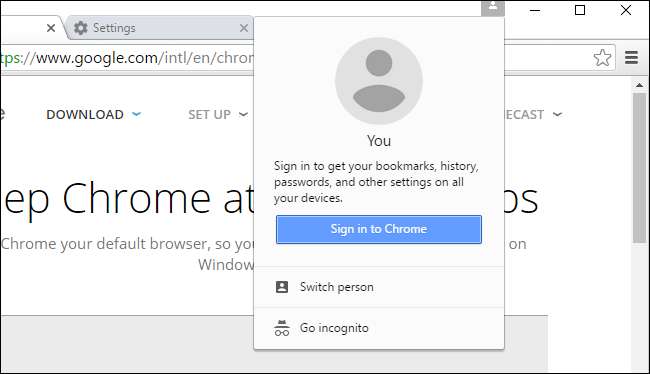
VERWANT: 47 Sneltoetsen die in alle webbrowsers werken
Over het algemeen werken Chrome en andere moderne browsers op dezelfde manier. Ze hebben allemaal een eenvoudige, uitgeklede interface met een tabbalk bovenaan het scherm. Ze proberen allemaal uit de weg te gaan, zodat u websites kunt gebruiken. Ze delen allemaal veel van dezelfde sneltoetsen .
Als u extra functies wilt die niet met de browser zijn meegeleverd, klikt u op de menuknop in de rechterbovenhoek van het Chrome-browservenster en selecteert u Meer tools> Extensies. Klik op 'Meer extensies ophalen' onder aan deze pagina om het Chrome webshop , waar u verschillende gratis extensies kunt downloaden en installeren, evenals thema's die het uiterlijk van Chrome veranderen. Als u browser-add-ons voor Internet Explorer had, moet u een Chrome-versie van de extensie installeren vanuit de Chrome Web Store

U hoeft zich geen zorgen te maken over het updaten van Chrome. Het werkt zichzelf automatisch bij, met de nieuwste beveiligingsupdates en nieuwe functies op de achtergrond. Alle Chrome-browserextensies die u vanuit de webwinkel installeert, worden ook automatisch bijgewerkt. Chrome bevat ook een eigen exemplaar van Adobe Flash en Chrome werkt die plug-in ook automatisch bij.
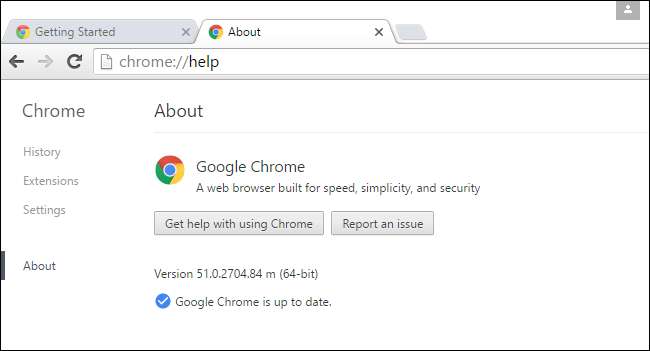
Om een website uit uw browser te halen, gaat u naar de website, klikt u op de menuknop en selecteert u Meer tools> Toevoegen aan bureaublad. Vink de optie 'Openen als venster' aan en u krijgt een snelkoppeling op het bureaublad waarmee u een webpagina in een eigen venster opent. Dubbelklik op de snelkoppeling op het bureaublad en u kunt dan pin het venster van de website rechtstreeks naar uw taakbalk.
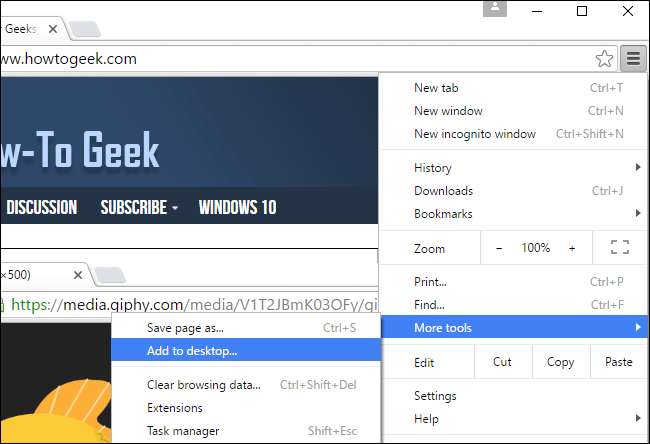
U kunt natuurlijk nog veel meer doen met Chrome. Maar het loopt meestal gewoon uit de weg en stelt u in staat om internet te gebruiken. Weinig gebruikte functies zoals Het app-opstartprogramma van Chrome en notificatie centrum zijn onlangs door Google verwijderd, waardoor Chrome nog meer gestroomlijnd is.







